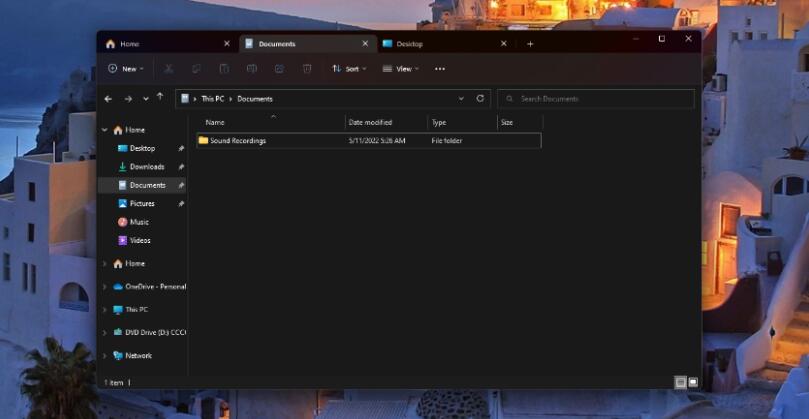蓝牙鼠标怎么连接电脑?电脑在使用蓝牙设备前,需要进行连接,有些用户,不知道蓝牙鼠标怎么连接电脑,下面我们就来看看详细的教程。
1、首先,要确保电脑是支持蓝牙功能的,也就是有蓝牙模块,通常在任务栏右下角可以看到蓝牙图标;
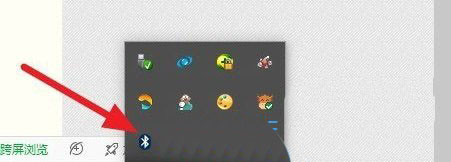
2、点击蓝牙图标,在打开的选项中,选择添加 Bluetooth 设备(A);

3、然后,等待跳转到系统添加页面,需要注意的是,要将管理蓝牙设备开关打开;

4、这时候,需要在鼠标的右键,左键,滚轮,同时按下5s以上;

5、几十秒之后,就会出现鼠标设备;

6、然后,点击鼠标,会出现配对按钮,点击配对;

7、弹出为你的 鼠标 输入 密码窗口,你可能需要在 鼠标 中输入相同的 密码,或者,尝试在它上面输入 密码,然后点击下一步;

8、输入之后,即可进行配对;

9、最后,等配对完成,蓝牙鼠标即可使用;

以上就蓝牙鼠标第一次连接电脑的操作方法,希望大家喜欢,请继续关注橙子系统。
相关推荐:
win11怎么用键盘控制音量? win11声音快捷键的设置方法
win11系统的电脑怎么设置键盘启动? win11电脑键盘启动的方法
Win11控制台字体怎么改颜色? Win11命令窗口字体为紫色的设置方法
© 版权声明
THE END